iPhone Wochenend-Projekt: Automatischer Drahtlos-Abgleich für Mac-Nutzer
Trotz der von Apple eingeführten Option das iPhone auch ohne Kabel-Verbindung zum eigenen Mac zu synchronisieren, muss der iPhone-Abgleich noch immer manuell angestoßen werden. Anders als etwa beim Geräte-Backup über Apples iCloud, wartet das iPhone zur iTunes-Synchonisation auf den Benutzer-Befehl.
Bleibt dieser aus, können neue App-Einkaufe zwar automatisch auf dem iPhone abgelegt werden – die „richtige“ Geräte-Synchronisation findet jedoch erst nach dem Klick auf den „Synchronisieren“-Knopf unten rechts im iTunes-Fenster bzw. den in den iPhone-Einstellungen versteckten „Jetzt synchronisieren“-Button statt.
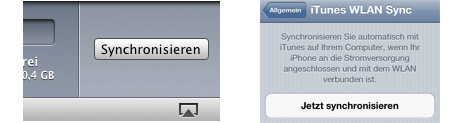
Für Mac-Nutzer beschreibt Doug Adams jetzt einen Trick, der die Drahtlos-Synchronisation einmal am Tag automatisch anstößt. Auf Dougs Seite unter der Überschrift „Sync a Wi-Fi iPhone Once a Day“ veröffentlich, kombiniert die Lösung ein Apple-Script und einen „Daemon“ der sich unter Mac OS X Lion um den Start des Apple Scripts kümmert.
(Direkt-Link)
Der Aufbau und die Einbindung der Sync-Automatik in euren Mac ist schnell beschrieben:
- Dieses Apple Script muss mit dem Geräte-Namen des eigenen iPhones versehen (siehe Video) und anschließend im iTunes-Script Ordner gespeichert werden. Dieser liegt üblicherweise in „[BENUTZERNAME]/Library/iTunes/Scripts/“.
- Um das Script zeitgesteuert auszuführen, muss anschließend ein „launchd agent“ erstellt werden. Ein Vorgang der sich wesentlich komplizierter anhört, als er ist. Im Grunde genommen reicht es, diese PLIST-Datei so zu modifizieren das der Benutzer-Name und das verlinkte Verzeichnis auf euren Rechner abgestimmt sind (siehe Video). Danach muss die Datei in den Ordner [STARTUPDISK]/Library/LaunchAgents/ kopiert und der Mac einmal neu gestartet werden.
Fertig. Abhängig von eurer Modifikation startet der Mac nun täglich um 18h eine automatische Synchronisation.
Also bei mir funktioniert die „Geräte“ Synchronisation voll automatisch, sobald das iPhone gesperrt ist.
Natürlich ohne zusätzliche Scripts.
Bei mir eigentlich auch. War irritiert als ich das hier gelesen habe, denn bei mir synct sich das iPhone vollautomatisch, sofern Mac und iPhone im gleichen Netzwerk sind und iTunes geöffnet ist. Das selbe gilt auch für mein iPad 2
bei mir auch. wär mir neu, dass es das nicht tut…?
Das Script läuft auch ohne aktive Stromverbindung des iPhones.
Bei mir wird auch synchronisiert wenn das iPhone am Ladekabel hängt und iTunes geöffnet wird.
Ein DAEmon, kein DEAmon. :P
Ich bekomm immer die Fehlermeldung, dass beim Sync mit dem iPhone ein Problem
Aufgetreten ist.
Hat noch nie over the Air funktioniert. Warum auch immer:-(
das erste mal muß mit kabel synchronisert werden, danach gehts per wlan
Was bei WLAN-Sync leider nur einmal automatisch geht, ist das Backup (lokal, nicht in der iCloud). Man muss iTunes jedesmal neu starten, um beim nächsten automatischen WLAN-Sync auch ein Backup zu bekommen.
versteh ich auch nicht! matürlich geht der sync vollautomatisch. da muss nix manuell angeschoben.
Wieso geht das bei euch allen automatisch. Bei mir nicht im geringsten! Wann, zu welcher zeit und mit welchen Voraussetzungen?
Backup in der iCloud klappt immer nachts, wenn ich das iPhone am Laden habe. Aber ein Sync kommt nie dabei raus. Auch nicht wenn ich meinen Mac laufen habe und sie im selben Netzwerk Funken. Was sie immer tun!
Gibt es auch ein skript, welches automatisch bei songs mit 2 sterne das häckchen entfernt?
Sowas könnte ich für meine automatische playlistsynchronisation noch gebrauchen…
Danke für tipps!
Das wär gut. Ich kann sie aber zum manuellen löschen gut wieder finden wenn ich mit 1 Stern bewerte (sonst gibt es bei mir keine 1 Stern Bewertung). Dann Haken weg und 2 Sterne wie alle „schlechten“ Songs. Oder iTunes Match. Dann kannst direkt löschen.
Intelligente wiedergabeliste?!?
Besser wäre es,
wenn iTunes alle App Updates in der Nacht so ab 04.00h laden würde
und dann die Geräte syncen würde.
So wären alle Apps morgens beim aufstehen auf dem letzten Stand!!
MFG
Wäre besser wenn iTunes alle Updates erst mal laden würde und dann auf das iGerät überträgt.
Si wäre das iGerät morgens aktuell!!
Was sol der Mist mit den PLIST???
Das kann man mit dem iCal machen. Neuer Termin, Erinnerung -> Script ausführen. Beliebige Wiederholungen setzten fertig.
Und wie sollte das Skript aussehen. Wast Du mal ein Beispiel, welches man dann aucf seine persönlichen Gegenheiten umschreibt. Das wäre nett. Danke schon mal im voraus.
??? Du speicherst dass in der Anleitung angegebene Scrpt als SCRIPT, nicht als Programm. Dann kannst Du dieses Problemlos zum Ical hinzufügen.
Ähh, natürlich musst Du zuvor die try Zeile Anpassen…